Gmail Confirm Action: Mit einem Klick zum Double Opt-In
E-Mail-Marketing ist auch in Zeiten von Social Media, Videos und Native Advertising weiterhin hoch im Kurs. Warum? E-Mail-Marketing verkauft!
Das Ganze funktioniert im Jahr 2017 aber nur, weil Unternehmen und Werbetreibende erkannt haben, das gutes E-Mail-Marketing nicht gleich Spam, sondern Nutzen für die potenziellen Kunden ist. Wer seinen Lesern einen echten Mehrwert im „Newsletter“ bietet, der kann auch darüber verkaufen.
Doch bevor es soweit kommt, muss der Nutzer zuerst den Erhalt der E-Mails durch Klick in einer sogenannten Double Opt-In Mail bestätigen. Andernfalls kann es für Unternehmen teuer werden.
Mit den One Click Actions bietet Google eine Lösung, mit der der Nutzer innerhalb von Gmail und Google Inbox das Double Opt-In (DOI) direkt im Posteingang bestätigen kann, ohne überhaupt die entsprechende Mail öffnen zu müssen. Das kann sich positiv auf die DOI-Rate auswirken und damit das E-Mail-Marketing rentabler gestalten.
Doch wie aktiviert man die Gmail Confirm Action?
Gmail Confirm Action nutzen
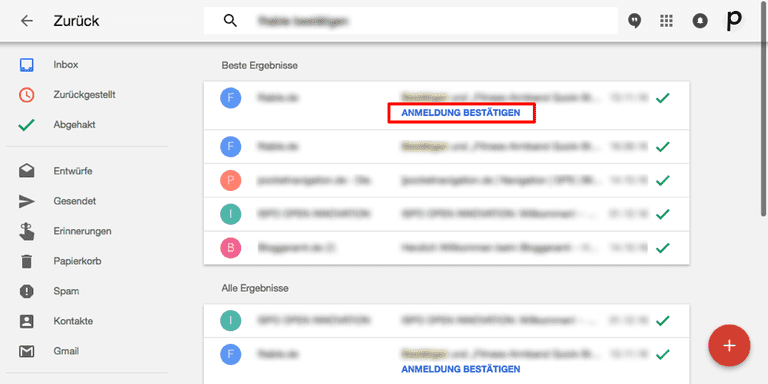
Mailchimp (ohne eigene Domain)
Wer schon den E-Mail-Versender Mailchimp nutzt, der profitiert ganz automatisch von den One Click Actions in Gmail. Dies beschränkt sich allerdings auf die Nutzung ohne eigene Domain. Wer professionelles E-Mail-Marketing mit oder ohne Mailchimp mit einer eigenen Domain im Absender betreibt, der sollte sich die nächste Alternative ansehen.
Hinweis: Andere E-Mail-Versender bieten sicherlich auch eine ähnliche Out-of-the-box-Lösung, allerdings ist mit einer eigenen Domain immer eine Registrierung bei Google erforderlich (siehe nächsten Schritt).
Mit eigener Domain
Um die One Click Actions zu aktivieren sind zwei Schritte erforderlich:
- Code der DOI-Mail hinzufügen
- Domain bei Google registrieren und freigeben lassen
1. Code der DOI-Mail Hinzufügen
Der folgende Code muss dem HTML-Code der DOI-Mail hinzugefügt werden. Diese Aufgabe sollte Ihre Technik oder Ihr Web-Dienstleister übernehmen, der Ihr E-Mail-Marketing technisch umsetzt. Dabei gibt es Folgendes zu beachten:
- Die Texte unter Name und Description können angepasst werden, sollten aber knapp und präzise die jeweilige Handlung beschreiben, in diesem Fall die Anmeldung zum E-Mail-Newsletter.
- Unter URL muss
[link]durch den DOI-Link des jeweiligen E-Mail-Versenders ersetzt werden. Dieser muss überPOSTaufrufbar sein und funktionieren, d.h. die jeweilige E-Mail-Adresse in der Datenbank als „Bestätigt“ kennzeichnen. Sprechen Sie her am besten mit Ihrem E-Mail-Versender oder Ihrer Technik. - Tipp für Mailchimp-Nutzer: Sie können sich den DOI-Link aus der Standard-DOI-Mail rauskopieren. Die Version für die Confirm Action enthält den Zusatz
&inline=true. - Fügen Sie den angepassten Code ans Ende Ihrer DOI-Mail an (vor dem schließenden Body-Tag
</body>).
<span itemscope itemtype="http://schema.org/EmailMessage">
<span itemprop="description" content="Wir müssen Deine E-Mail-Adresse bestätigen."/>
<span itemprop="action" itemscope itemtype="http://schema.org/ConfirmAction">
<meta itemprop="name" content="Anmeldung bestätigen"/>
<span itemprop="handler" itemscope itemtype="http://schema.org/HttpActionHandler">
<meta itemprop="url" content="[link]"/>
<link itemprop="method" href=“http://schema.org/HttpRequestMethod/POST“/>
</span>
</span>
</span>2. Domain bei Google registrieren und freigeben lassen
Mit den folgenden Schritten können Sie Ihre Domain bei Google registrieren und freigeben lassen. Erst nach erfolgter Freigabe wird die Confirm Action in Gmail oder Google Inbox angezeigt (andernfalls ist der zuvor hinzugefügte Code wirkungslos, schadet aber auch nicht).
- Testen Sie Ihren E-Mail-Code unter dieser Webseite, bevor Sie sich einer Prüfung durch Google unterziehen: E-Mail-Markup-Tester
- Bevor Sie das Formular zur Registrierung ausfüllen, gehen Sie noch mal sicher, das Ihre E-Mail, den auf dieser Seite genannten Anforderungen entspricht: Register with Google
- Hinweis: Die Anforderungen unter „Email Sender Quality guidelines“ werden von den meisten größeren E-Mail-Versendern unterstützt. Wichtig ist, dass Sie zum Beispiel bei Mailchimp (aber auch anderen Anbietern) Ihre Domain zuvor authentifizieren. Dazu müssen Sie (oder Ihre Technik) meist nur ein paar Nameserver-Einträge anlegen.
- Unter Register with Google finden Sie ebenfalls den Link zum Registrierungsformular. Neben dem gewissenhaften Ausfüllen ist das Senden einer Testmail an Google erforderlich. Die Anforderungen und E-Mail-Adresse finden Sie am Ende des Formulars. Wichtig: Die DOI-Mail muss live vom Server (und nicht von irgendeiner Entwicklungsumgebung) an die entsprechende Google-Adresse gesendet werden.
Erfahrungsgemäß erhalten Sie innerhalb von ein paar Tagen oder Wochen Antwort von Google. Entspricht alles den Anforderungen, ist mit einer Freigabe zu rechnen. (Eine Ablehnung habe ich bisher nicht erlebt.)
Der Aufwand ist je nach System unterschiedlich. Mit Mailchimp und ein wenig Erfahrung ist die Umsetzung aber schneller erledigt als gedacht.
Auch wenn sich der Nutzen (noch) auf die Google-Produkte Gmail und Google Inbox beschränkt, so kann die Gmail Confirm Action einen positiven Einfluss aus die Bestätigungsrate (DOI-Rate) haben und die Rentabilität des E-Mail-Marketings erhöhen.
Mein Name ist Sascha Klapetz und ich mache Website-Konzepte, UX/SEO-Audits, Landingpages, Pagespeed-Optimierung, Leadgenerierung und Webentwicklung. Immer mit dem Ziel: Potenzielle Kunden für Ihr Unternehmen begeistern. Machen Sie jetzt Ihr Online-Marketing rentabler!
Auf LinkedIn vernetzenIch unterstütze Sie bei Konzept und Realisierung Ihrer Online-Marketing Kampagnen oder Webseiten, mit über Erfahrung aus 100 Online-Projekten in den letzten 14 Jahren.
Leistungen ansehenProjectival - Sascha Klapetz
Lichtstraße 21, 50825 Köln
sascha@projectival.de
0221 - 169 09 347